Configurazione dei registratori fiscali Olivetti (collegabili a s.o. Windows)
Sono compatibili con Bman tutti i registratori di cassa Olivetti compatibili con Ela Execute.
Per il collegamento e la configurazione del registratore di cassa, così come per l’installazione e la configurazione del driver software Ela Execute, si consiglia di consultare la ditta manutentrice del proprio apparecchio.
Creare la nuova cassa su Bman
Per procedere alla configurazione accedere a: Utilità –> Impostazioni , dalla sezione “Periferiche” cliccare su “Casse (Registratori Fiscali)”
Clicca su “Crea Nuovo” e inserisci i dati
- Nome: Un identificativo ad uso interno per facilitarne il riconoscimento
- Deposito: Selezionare il deposito dove verrà utilizzata la cassa
- Tipo di stampante : Scegliere Olivetti
- Profilo scontrino / Profilo scontrino servizi / Profilo Messaggi / Profilo Messaggi Cortesia
- Matricola: La matricola da inserire è la stringa alfanumerica che si trova in calce a tutti gli scontrini, a fianco della dicitura “RT” (solitamente i caratteri iniziali sono 99MEX o 99MEY o 99IEB o 99IEC). La matricola deve essere inserita con tutte le mettere maiuscole e senza spazi o altri caratteri.
- Nascondi barcode su scontrino: in calce ad ogni scontrino Bman stampa un barcode che permette di riconoscere rapidamente la vendita. Abilitando questo flag, il barcode non verrà stampato
- Abilitazione XML7: questa opzione deve essere sempre abilitata
- Gestione codice fiscale / codice lotteria: abilitando questa opzione, durante la vendita al banco (e vendita touch) sarà possibile inserire il codice fiscale del cliente o il codice per la lotteria degli scontrini.
Clicca su “Salva”, veniamo inoltrati nella pagina “Gestione Punti Cassa” dalla quale possiamo recuperare la Key della cassa appena creata
Dal PC al quale la cassa sarà collegata, è necessario assicurarsi che la cassa sia abbinata a quella postazione; per farlo basta andare su Utilità – Registratori di cassa e pos e in corrispondenza della dicitura “Cassa configurata su questa postazione” deve comparire il nome della cassa che è stata creata precedentemente. Se così non fosse, cliccare su “Cambia Registratore di Cassa“, selezionare la cassa giusta dall’elenco a tendina e premere “Salva“.
l trasferimento del file dello scontrino da Bman al PC (windows) avviene tramite il Bman client mentre per il trasferimento dal PC alla cassa ad occuparsene è il driver ElaExecute, che deve essere installato dal tecnico Olivetti.
Configurare Bman Client
Procedere quindi a scaricare e installare il software Bmanclient scegliendo quello per il nostro sistema operativo Windows: https://www.bman.it/bmanclient/
Una volta avviato aggiungere la periferica cliccando sul + della riga relativa alla “Registratore fiscale” verrà richiesto di inserire la chiave appena recuperata
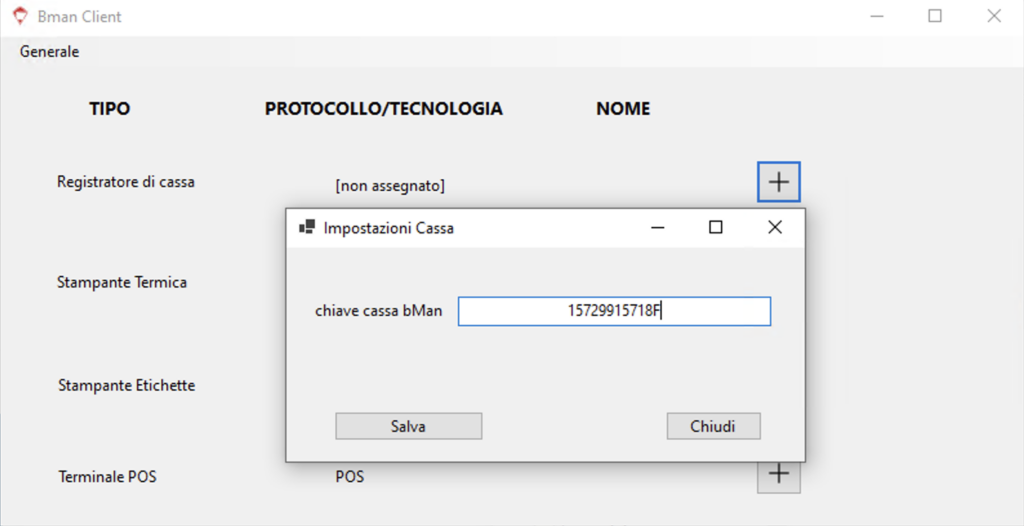
Premendo “Salva “, se la chiave è corretta ti verrà chiesto di specificare i percorsi dei file generati dal sofware Elaexecute
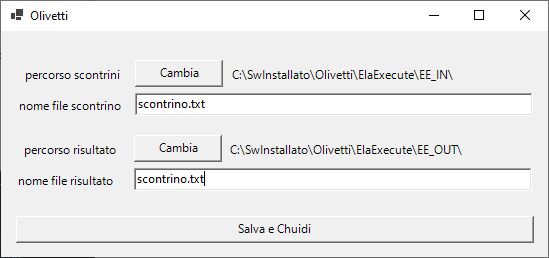
I percorsi dovranno corrispondere a quelli della cartella nel quale verranno salvati i file degli scontrini, vedi cartella di Input su ElaExecute:
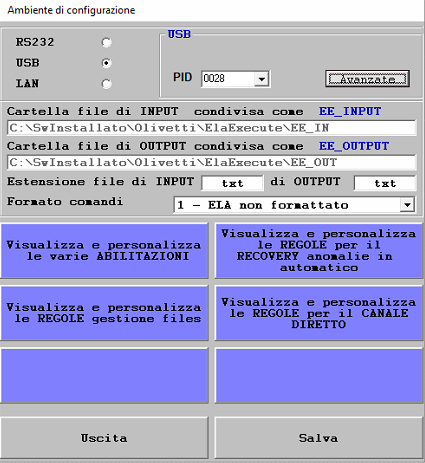
Completata la configurazione su Bman, da Utilità – Gestione cassa, vedremo che la cassa sarà correttamente connessa:
In caso di errori sulla scrittura del file vedere la guida qui: Come dare permessi alle cartelle su Windows
Soluzioni Pratiche
- Gestione Registratore di Cassa
- Configurazione dei registratori fiscali RCH con webservice (collegabili a s.o. macOS)
- Configurazione dei registratori fiscali Ditron con webservice (collegabili a s.o. macOS)
- Configurazione dei registratori fiscali Ditron (collegabili a s.o. Windows)
- Installazione di altri registratori fiscali tramite il software RTwpos
- Configurazione dei registratori fiscali RCH (collegabili a s.o. Windows)
- Configurare la stampante fiscale Epson FP 81II / 90III con Bmanclient
- Configurazione Epson FP 81II / 90III da usare con Tablet iOS e Android